Domyślny plik .htaccess w WordPress: co to jest i jak tworzyć?
Opublikowany: 2022-07-05WordPress daje Ci możliwość tworzenia i uruchamiania witryny bez konieczności dotykania fragmentu kodu lub modyfikowania plików i folderów. Wszystko, co musisz zrobić, to skonfigurować domenę, wybrać dostawcę hostingu, zainstalować WordPress, wybrać motyw i dostosować witrynę.
Mimo to posiadanie pewnej wiedzy na temat podstawowych plików i folderów WordPress jest korzystne przy rozwiązywaniu problemów lub wprowadzaniu zmian w witrynie. Gdy WordPress będzie gotowy na twoim hostingu, zobaczysz listę katalogów, takich jak wp-admin, wp-content i wp-includes.
Jednym z najważniejszych głównych katalogów jest domyślny plik .htaccess WordPressa, który służy do kontrolowania permalinków witryny. Możesz także skonfigurować plik, aby dostosować wiele działań w swojej witrynie.
W tym artykule pokażemy, gdzie znajduje się plik .htaccess i jak go utworzyć, jeśli nie masz go dla swojej witryny WordPress.
Ale najpierw szybko zdefiniujmy plik .htaccess.
Co to jest plik .htaccess?
Obsługiwany przez hosting Apache i kilka innych serwerów internetowych, .htaccess znajduje się w katalogu głównym WordPressa. Ten domyślny plik ma ogromne znaczenie dla zarządzania przekierowaniami i strukturami permalinków.
Liczne wtyczki WordPress, zwłaszcza wtyczki zabezpieczające i buforujące, również wykorzystują .htaccess, aby włączyć swoje funkcje. Dodają do pliku fragmenty kodu, aby wykonać określone zadania. Tworzenie przekierowań 301, kontrolowanie połączeń SSL, ochrona katalogów hasłem, zapobieganie hotlinkom i ograniczanie dostępu do witryny, to tylko kilka z nich.
Jak znaleźć domyślny plik .htaccess WordPress?
Po zainstalowaniu witryny WordPress na koncie hostingowym Apache plik .htaccess jest automatycznie dodawany do katalogu głównego. Kropka na początku nazwy pliku wskazuje, że jest on ukryty przed widokiem publicznym.
Aby zlokalizować plik .htaccess, zaloguj się na swoje konto cPanel, a następnie:
- Przejdź do Menedżera plików w sekcji PLIKI

- Kliknij katalog public_html w menu nawigacyjnym po lewej stronie
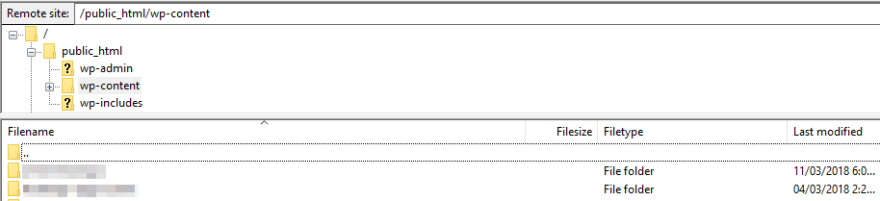
- Otwórz folder o nazwie „wordpress” i znajdź swój plik .htaccess
- Jeśli nie widzisz pliku .htaccess, przejdź do Ustawień w lewym górnym rogu
- Zaznacz pole Pokaż ukryte pliki w oknie Preferencje
Domyślny plik .htaccess WordPressa powinien się teraz pojawić. Czasami nie możesz znaleźć pliku, więc po prostu utwórz go dla swojej witryny.
Jak utworzyć plik .htaccess?
Istnieją 2 główne powody braku plików .htaccess w katalogu głównym. Może się zdarzyć, że Twoja instalacja WordPressa nie zawiera domyślnie .htaccess. Aktywowana wtyczka może spowodować uszkodzenie konfiguracji serwera, a także usunięcie plików.
WordPress umożliwia wygenerowanie pliku .htaccess bezpośrednio z pulpitu administracyjnego za pomocą funkcji Permalinks.
- Zaloguj się do swojego obszaru administracyjnego
- Przejdź do Ustawienia → Permalinki
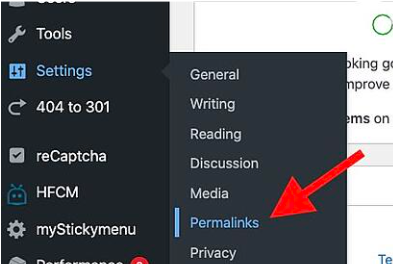
- Przewiń w dół i naciśnij Zapisz zmiany
W rezultacie WordPress automatycznie utworzy plik .htaccess. Jeśli nie uda się go utworzyć, zobaczysz komunikat o błędzie „Plik .htaccess nie jest zapisywalny”.
Teraz musisz szukać pomocy w cPanel. Proces jest podobny do tego, co zrobiłeś, aby wyszukać plik .htaccess.
- Odwiedź Menedżera plików po zalogowaniu się do konta hostingowego cPanel

- Wybierz folder public_html z menu po lewej stronie
- Kliknij ikonę +Plik u góry ekranu
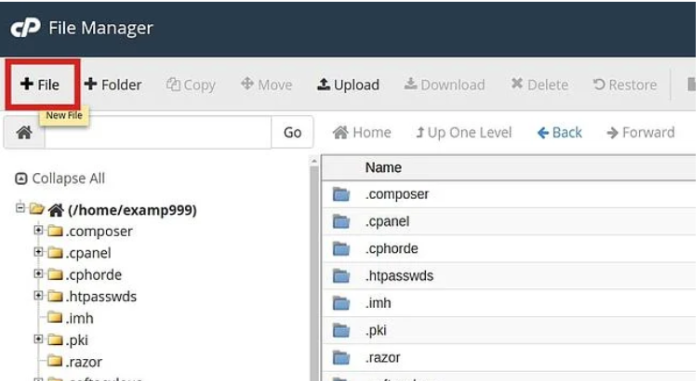
- Podaj nazwę pliku w polu wejściowym. Powinien to być „.htaccess”
- Kliknij Utwórz nowy plik
- Edytuj nowy plik, klikając go prawym przyciskiem myszy i wstawiając następujący kod
# ROZPOCZNIJ WordPress
RewriteEngine włączony
RewriteRule .* - [E=HTTP_AUTHORIZATION:%{HTTP:Authorization}]
Przepisz bazę /
Przepisz regułę ^index\.php$ - [L]
RewriteCond %{REQUEST_FILENAME} !-f
RewriteCond %{REQUEST_FILENAME} !-d
Przepisz regułę . /indeks.php [L]
# KONIEC WordPressZapisz zmiany i zamknij plik.

Edytuj swój plik WordPress .htaccess
Dostosowanie domyślnego pliku .htaccess w WordPressie oznacza, że ryzykujesz swoją witrynę. Nawet niewielka nieprawidłowa edycja pliku może wpłynąć na wydajność całej witryny.
Aby zminimalizować negatywny wynik, musisz utworzyć kopię zapasową swojej witryny lub skorzystać z witryny tymczasowej. Kopia zapasowa umożliwia przywrócenie poprzedniej wersji, jeśli coś złego stanie się z Twoją witryną. Z drugiej strony witryna pomostowa zapewnia środowisko do testowania zmian.
Zalecamy również utworzenie kopii zapasowej .htaccess zamiast bezpośredniej edycji pliku na serwerze, aby uniknąć problemów.
Możesz edytować .htaccess ręcznie lub użyć wtyczki, w zależności od twoich umiejętności technicznych.
Użyj cPanel
Podobnie jak w przypadku lokalizowania i tworzenia powyższego pliku .htaccess, ta metoda wymaga zalogowania się na koncie hostingowym cPanel. Po zalogowaniu się
- Otwórz Menedżera plików , a po lewej stronie zobaczysz menu
- Kliknij folder public_html
- Wybierz folder wordpress pod nim i poszukaj pliku .htaccess
- Kliknij prawym przyciskiem myszy, aby edytować plik i dodać żądany kod
Użyj wtyczki edytora plików Htaccess
Jeśli nie znasz się na kodowaniu, ale chcesz mieć pewność, że wszystko jest związane z Twoim .htaccess, wybierz w tym przypadku niezawodną wtyczkę. Uwielbiany przez ponad 60 000 użytkowników od bieguna do bieguna, Htaccess File Editor okazuje się najpopularniejszą wtyczką do edycji pliku .htaccess.
Wtyczka bardzo pomaga w edycji, naprawianiu i testowaniu pliku .htaccess witryny bezpośrednio z obszaru administracyjnego WordPress. Co więcej, automatycznie tworzy kopię zapasową .htaccess, gdy podejmiesz akcję na pliku .htaccess.
Aby rozpocząć korzystanie z wtyczki, postępuj zgodnie z poniższym przewodnikiem:
- Zainstaluj i aktywuj wtyczkę, przechodząc do Wtyczki → Dodaj nowy i wpisz nazwę wtyczki w polu słów kluczowych
- Udaj się do Edytora WP Htaccess w Ustawieniach w menu nawigacyjnym WordPress
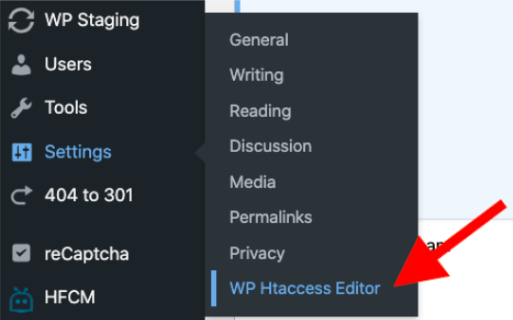
- Naciśnij Enter, aby dodać nową linię przed # BEGIN WordPress
- Podaj fragmenty kodu, aby zastosować nowe reguły do pliku .htaccess
Otóż to!
Skorzystaj z domyślnego WordPressa .htaccess
.htaccess jest zawsze kluczową konfiguracją dla każdej witryny WordPress działającej na serwerze Apache. Definiuje poprawnie działanie witryny i sprawia, że witryna jest dostępna.
Możesz przeglądać i modyfikować plik .htaccess za pośrednictwem cPanel hostingu. Pokazaliśmy Ci metodę zlokalizowania domyślnego pliku .htaccess WordPress, a także sposób jego utworzenia, jeśli jest niedostępny.
Możliwe jest wprowadzanie zmian w pliku .htaccess w celu wykonywania różnych zadań, takich jak czarna lista adresów IP, wskazówki i ochrona hasłem. Aby to osiągnąć, możesz ręcznie edytować plik .htaccess lub użyć wtyczki Htaccess File Editor.
Jeśli nadal masz inne pytania dotyczące WordPressa .htaccess, daj nam znać w sekcji komentarzy poniżej.
